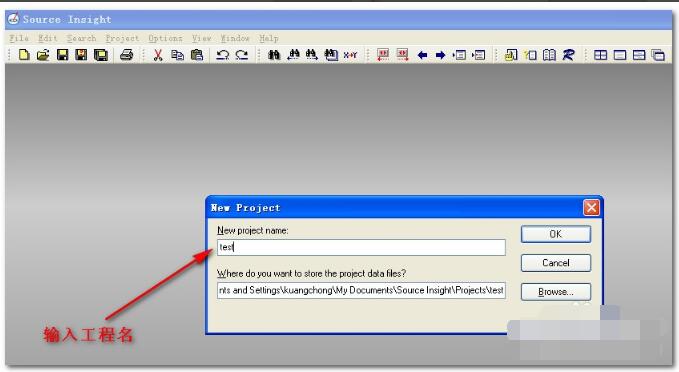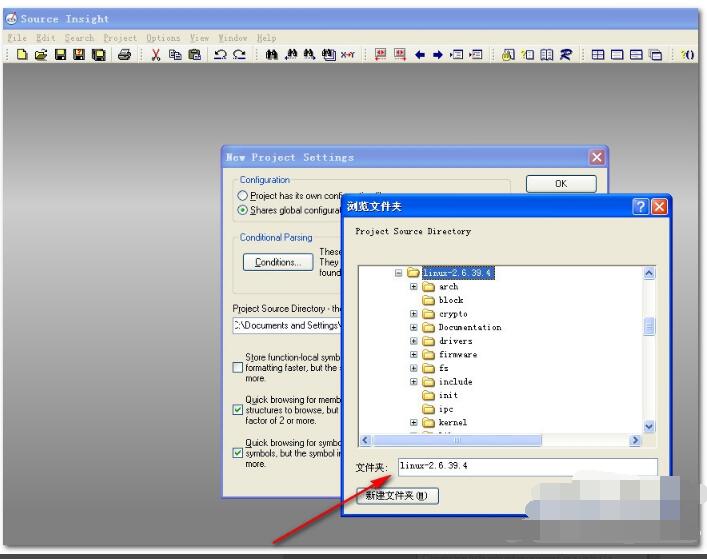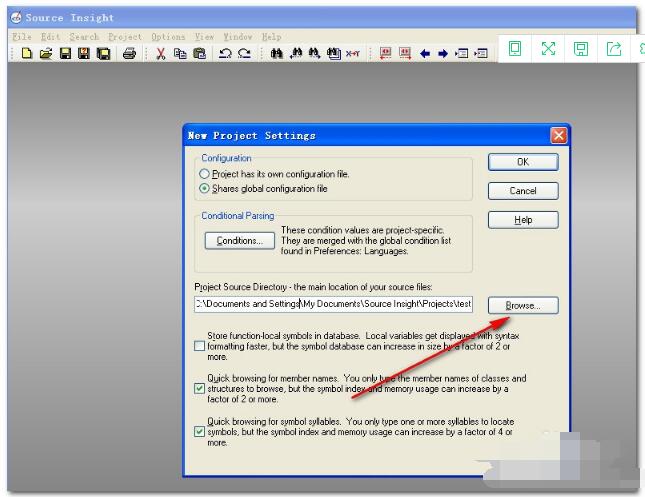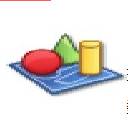- Source Insight v4.0.86.0
- 大小:20.42MB
- 性质:免费软件
- 类别:编程开发
- 更新:19-03-01
没有对应的手机版,点击下载的是:Source Insight v4.0.86.0电脑版
Source Insight是一款非常好用的代码编辑工具,这款软件中的功能等非常的方便好用,使用起来还是非常方便好用的,有需要的用户们快来下载安装吧~
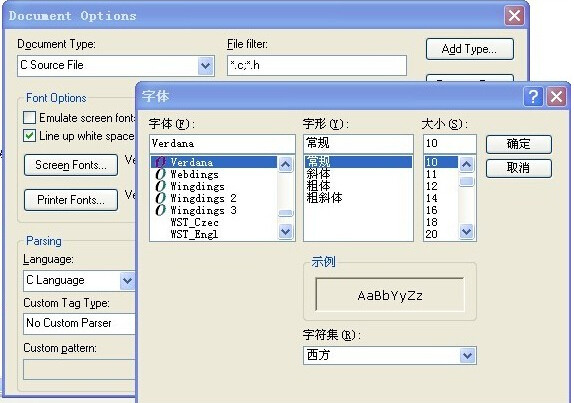
Source Insight安装:
1、下载“Source Insight ”安装包后,双击安装此软件;
2、出现如下界面,选择“agree”
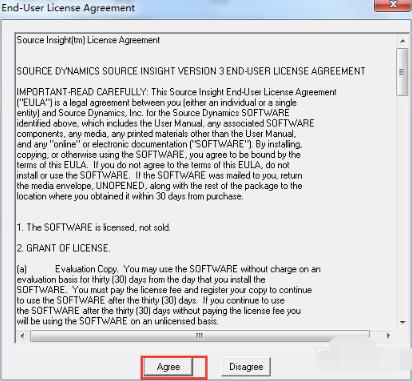
3、出现如下界面,选择“Next”
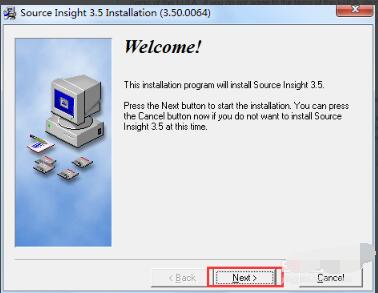
4、出现如下界面,选择“Next”
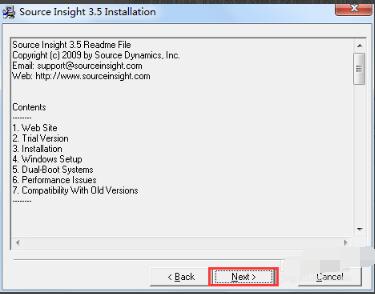
5、出现如下界面,设置安装的路径后,选择“Next”
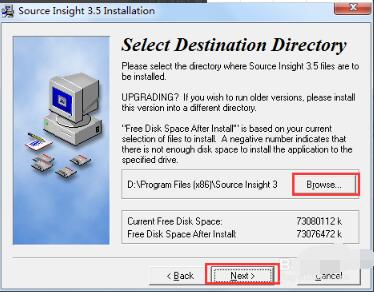
6、出现如下界面,设置备份的路径后,选择“Next”
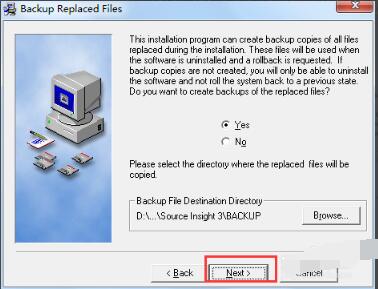
7、出现如下界面,选择“Next”
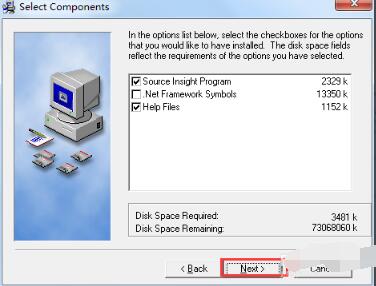
8、出现如下界面,选择“Next”
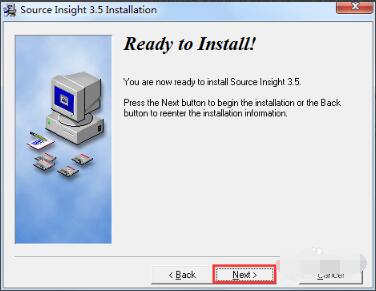
9、出现如下界面,选择“Finish”
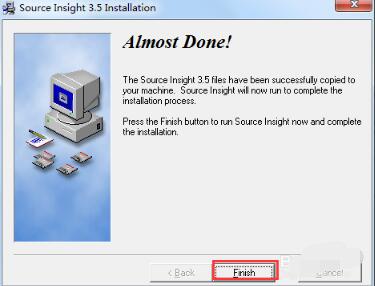
Source Insight使用方法:
1、打开source insight,点击project->New project新建一个工程,如下图所示。
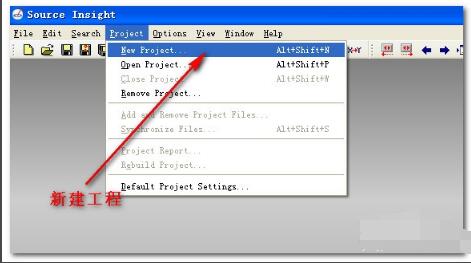
2、给新建的工程添加一个名字,在此举个例子命名test。
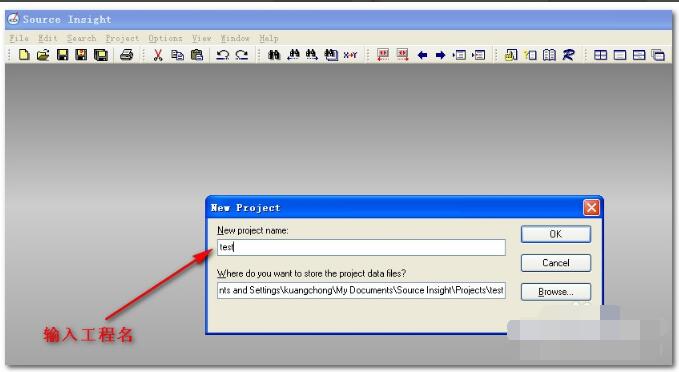
3、选中要添加的工程代码,点击browse选择工程所在的路径,点击OK。
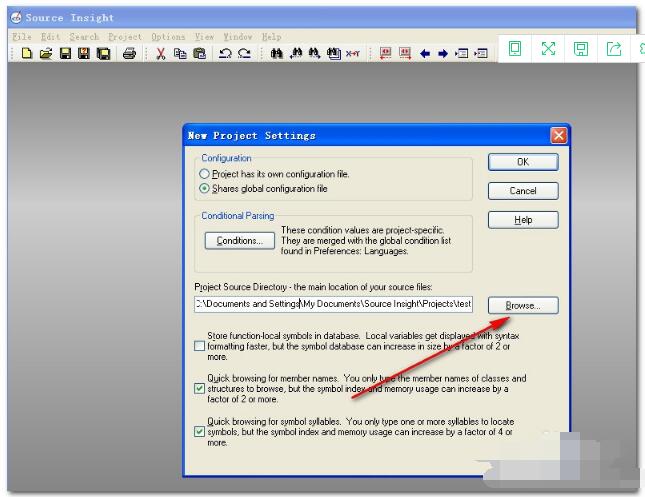
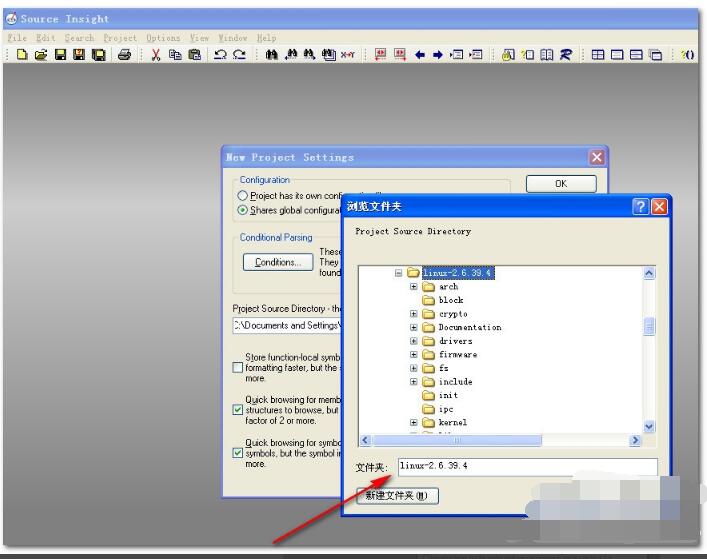
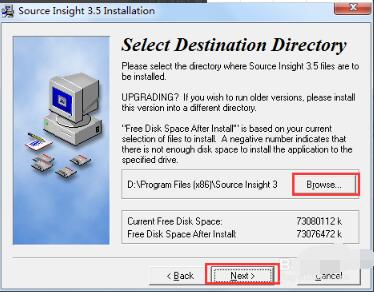
4、选择要添加代码的目录,点击add tree,然后会把文件都导入进去,完成以后点击close。工程新建完成。
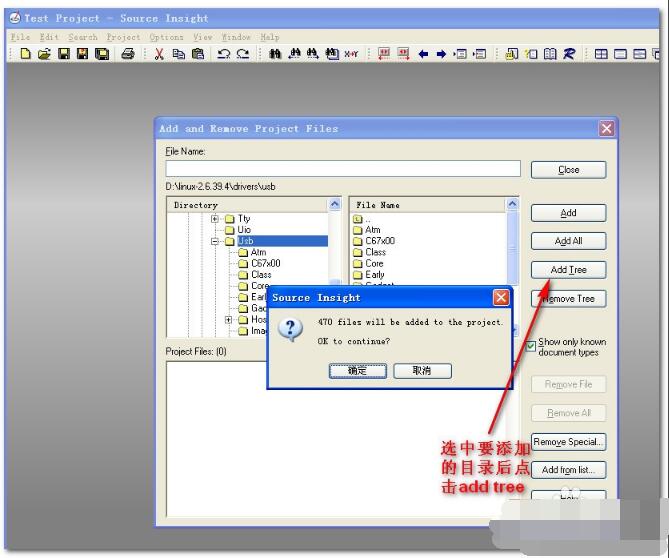
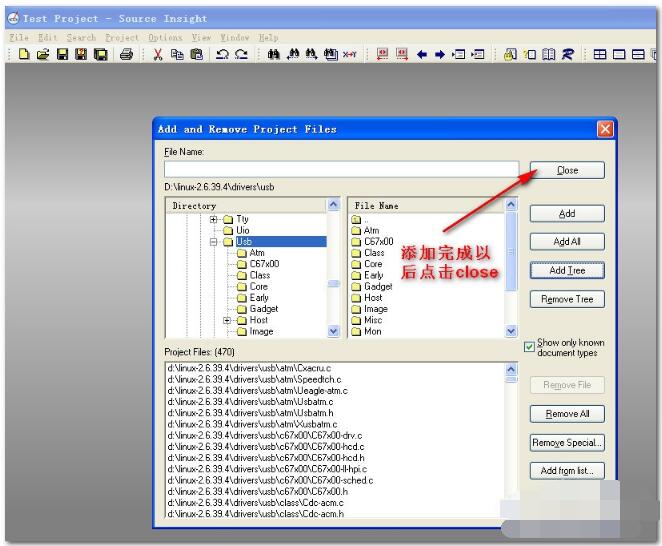
Source Insight使用技巧:
1.同步
在编辑区域中,键盘按下Ctrl,用鼠标单击变量或方法时,会跳到变量或方法的定义。
如果某个变量或者方法是黑色字体表示的,说明它还没有被定义。
当然有时候也不是因为没定义,需要同步一下,Project->Synchronizing Files。
2.查看定义
可以选中一个变量,然后右键,Jump to Definition,跳转到定义。
当然,上面提过,也可以直接Ctrl+鼠标点击。
在编辑区域内选中变量或者方法,过一两秒,Context Window会自动显示定义。
3.查找引用
选择一个变量或方法后右键Lookup References…就可以进行查找。
查找结果显示在一个框里,点击每条查找结果前面的红色标记(两个红色的相背的三角形),可以该条结果对应代码文件,进入代码编辑状态;再点击代码中的查找对应行开头的红色标记可以转回查找结果页面。
工具栏上有相应的图标进行上一条和下一条的跳转。
Lookup References弹出的对话框里可以进行查询的选项配置。比如是否大小写敏感,是不查找注释还是只在注释里查找。
另外Search Method也可以选是字符串、正则、关键字、还是引用类型。
4.查找调用
这个是针对方法的,选中方法名,然后右键Jump to Caller,如果只有一次调用,则直接跳转,如果多次调用,则显示一个列表框,选择一项就会跳转过去。
文件中的查找可以通过菜单Search。
Source Insight常用快捷键:
1.Ctrl + 鼠标单击 进入定义.
2.Alt + F12可以切换,让字符宽度变得一致,或者是大小不同地显示。
3.Shift + F8 标亮文本中光标所在的单词。
4.Ctrl + G (或者F5) 跳转到某一行。
5.Ctrl + O 搜索文件,找到回车打开,找不到ESC退出
6.Alt + G (或者F7) 打开Symbol Window.
7.Alt +, 后退;Alt+.前进.
8.Ctrl + F 查找关键字。
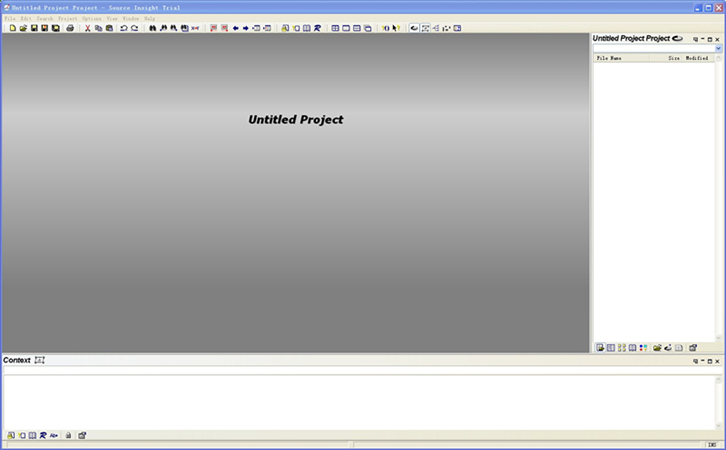
Source Insight常见问题:
一、source insight 如何全选?
在SI中,CTRL + a 这个快捷键被定义的功能不是全选,好像是全部保存功能。
你需要自己修改快捷键的定义,在Options->Key Assignments 然后在Command里面输入Save,你就可以看到下面有File: Save All了,鼠标点击一下File: Save All,将Save All 的快捷键CTRL + a删除。
然后再到Command里面输入输入 Select All 为其设置快捷键CTRL + a
这样CTRL + a就可以完成全选的功能了。
二、如何设置Source Insight的字体的大小和行号?
1、打开SourceInsight, 在菜单栏中点击Options-->Document Options
2、在显示的对话框中,点击Screen Fonts...., 可改变这个项目的字体
3、在本机中显示的结果,若有Courier字体,选择这个字体,开发时比较通用的字体类型,如下图所示:
4、选择右下方的Show line numbers, 打钩,可显示代码的行号!
Source Insight更新日志:
1.修复部分bug
2.优化了部分功能